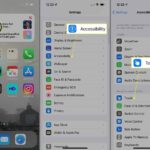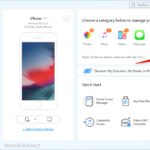Cara memindah icloud ke iphone baru – Beralih ke iPhone baru? Jangan khawatir kehilangan data berharga Anda! Dengan iCloud, Anda dapat memindahkan semua data penting seperti kontak, foto, pesan, dan aplikasi dengan mudah ke iPhone baru. Prosesnya simpel dan cepat, sehingga Anda dapat menikmati iPhone baru Anda dalam waktu singkat.
Artikel ini akan memandu Anda langkah demi langkah untuk memindahkan data iCloud ke iPhone baru, mulai dari persiapan hingga pengaturan akhir. Simak panduan lengkapnya berikut ini.
Persiapan Sebelum Memindahkan iCloud ke iPhone Baru
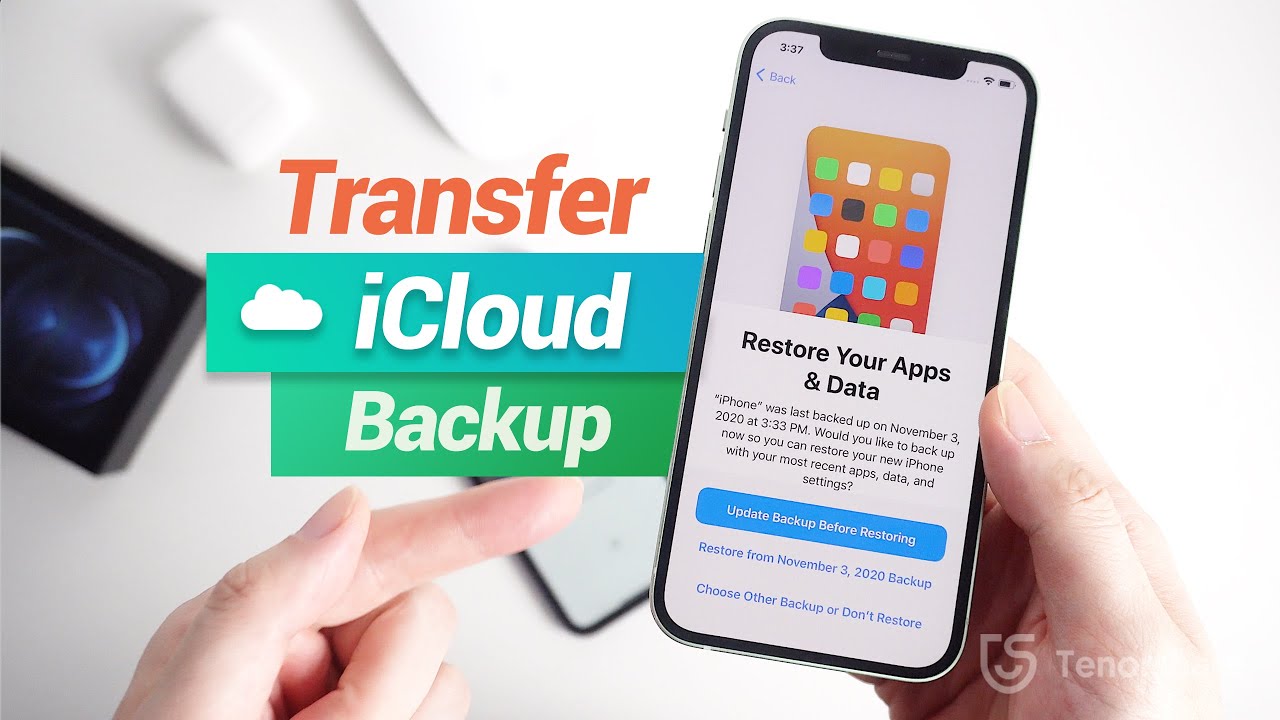
Memindahkan data iCloud ke iPhone baru adalah proses yang mudah, tetapi ada beberapa langkah persiapan yang perlu dilakukan untuk memastikan prosesnya berjalan lancar. Persiapan yang matang akan membantu Anda menghindari masalah dan memastikan semua data penting Anda dipindahkan dengan benar.
Langkah-Langkah Persiapan
Berikut adalah langkah-langkah persiapan yang perlu Anda lakukan sebelum memindahkan data iCloud ke iPhone baru:
- Backup Data: Sebelum memindahkan data ke iPhone baru, pastikan Anda telah melakukan backup data penting di iPhone lama. Ini akan membantu Anda memulihkan data yang mungkin tidak tertransfer selama proses pemindahan. Anda dapat melakukan backup melalui iTunes atau iCloud.
- Pastikan Koneksi Internet Stabil: Proses pemindahan data iCloud membutuhkan koneksi internet yang stabil. Pastikan Anda memiliki akses ke Wi-Fi yang kuat atau koneksi data seluler yang stabil.
- Periksa Ruang Penyimpanan iCloud: Pastikan Anda memiliki cukup ruang penyimpanan iCloud untuk menampung semua data yang ingin Anda pindahkan. Jika ruang penyimpanan Anda terbatas, Anda dapat membeli ruang penyimpanan tambahan atau menghapus data yang tidak penting.
- Periksa Akun iCloud: Pastikan Anda mengingat informasi akun iCloud Anda, termasuk email dan kata sandi. Anda akan membutuhkan informasi ini untuk masuk ke akun iCloud di iPhone baru.
- Perbarui iPhone Lama: Pastikan iPhone lama Anda telah diperbarui ke versi iOS terbaru. Ini akan memastikan kompatibilitas dengan iPhone baru dan memastikan proses pemindahan berjalan lancar.
Checklist Persiapan
Berikut adalah checklist persiapan yang dapat Anda gunakan sebagai panduan:
| Langkah Persiapan | Deskripsi Singkat | Tips Tambahan |
|---|---|---|
| Backup Data | Melakukan backup data penting dari iPhone lama ke iTunes atau iCloud | Pastikan Anda melakukan backup secara berkala untuk menghindari kehilangan data |
| Koneksi Internet Stabil | Memastikan koneksi internet yang stabil, baik melalui Wi-Fi atau data seluler | Pilih koneksi Wi-Fi yang kuat atau data seluler yang stabil untuk proses pemindahan yang lancar |
| Ruang Penyimpanan iCloud | Memastikan ruang penyimpanan iCloud cukup untuk menampung semua data yang ingin dipindahkan | Hapus data yang tidak penting atau beli ruang penyimpanan tambahan jika diperlukan |
| Akun iCloud | Memastikan Anda mengingat informasi akun iCloud, termasuk email dan kata sandi | Simpan informasi akun iCloud di tempat yang aman |
| Perbarui iPhone Lama | Memastikan iPhone lama telah diperbarui ke versi iOS terbaru | Perbarui iPhone lama Anda ke versi iOS terbaru untuk memastikan kompatibilitas dengan iPhone baru |
Memindahkan Data iCloud ke iPhone Baru
Setelah Anda mendapatkan iPhone baru, langkah selanjutnya adalah memindahkan data iCloud Anda ke perangkat baru tersebut. Proses ini akan mentransfer semua data penting Anda, seperti kontak, foto, pesan, dan aplikasi, ke iPhone baru Anda. Anda dapat melakukan ini dengan mudah melalui pengaturan awal iPhone Anda.
Langkah-langkah Memindahkan Data iCloud ke iPhone Baru
Berikut langkah-langkah detail yang perlu Anda ikuti untuk memindahkan data iCloud Anda ke iPhone baru:
-
Nyalakan iPhone Baru Anda
Langkah pertama adalah menyalakan iPhone baru Anda. Setelah iPhone menyala, Anda akan disambut dengan layar pengaturan awal.
-
Pilih Bahasa dan Wilayah
Pilih bahasa dan wilayah yang Anda inginkan untuk iPhone baru Anda. Anda dapat mengubah pengaturan ini nanti jika diperlukan.
-
Hubungkan ke Jaringan Wi-Fi
Hubungkan iPhone baru Anda ke jaringan Wi-Fi yang tersedia. Koneksi Wi-Fi akan memastikan proses pemindahan data berjalan lancar dan cepat.
-
Pilih “Pulihkan dari Cadangan iCloud”
Pada layar pengaturan awal, Anda akan diminta untuk memilih cara mengatur iPhone baru Anda. Pilih opsi “Pulihkan dari Cadangan iCloud”.
-
Masuk ke Akun iCloud Anda
Masukkan ID Apple dan kata sandi Anda untuk masuk ke akun iCloud Anda. Ini akan mengizinkan iPhone baru Anda untuk mengakses data iCloud Anda.
-
Pilih Cadangan iCloud
Anda akan melihat daftar cadangan iCloud yang tersedia. Pilih cadangan yang ingin Anda pulihkan ke iPhone baru Anda. Pastikan Anda memilih cadangan terbaru untuk memastikan semua data Anda tersedia.
-
Tunggu Proses Sinkronisasi
iPhone baru Anda akan mulai mengunduh dan menyinkronkan data dari cadangan iCloud yang Anda pilih. Proses ini mungkin memakan waktu beberapa saat, tergantung pada ukuran cadangan Anda dan kecepatan koneksi internet Anda.
-
Selesai
Setelah proses sinkronisasi selesai, Anda akan dapat mengakses semua data Anda di iPhone baru Anda. Semua aplikasi, kontak, foto, pesan, dan pengaturan Anda akan tersedia seperti sebelumnya.
Tips Tambahan:
- Pastikan Anda memiliki koneksi internet yang stabil dan kuat selama proses pemindahan data.
- Jika Anda memiliki banyak data di iCloud, proses pemindahan data mungkin membutuhkan waktu lama. Bersabarlah dan biarkan proses ini selesai.
- Pastikan iPhone baru Anda memiliki cukup ruang penyimpanan untuk menampung semua data Anda.
Mengatur iPhone Baru Setelah Memindahkan Data
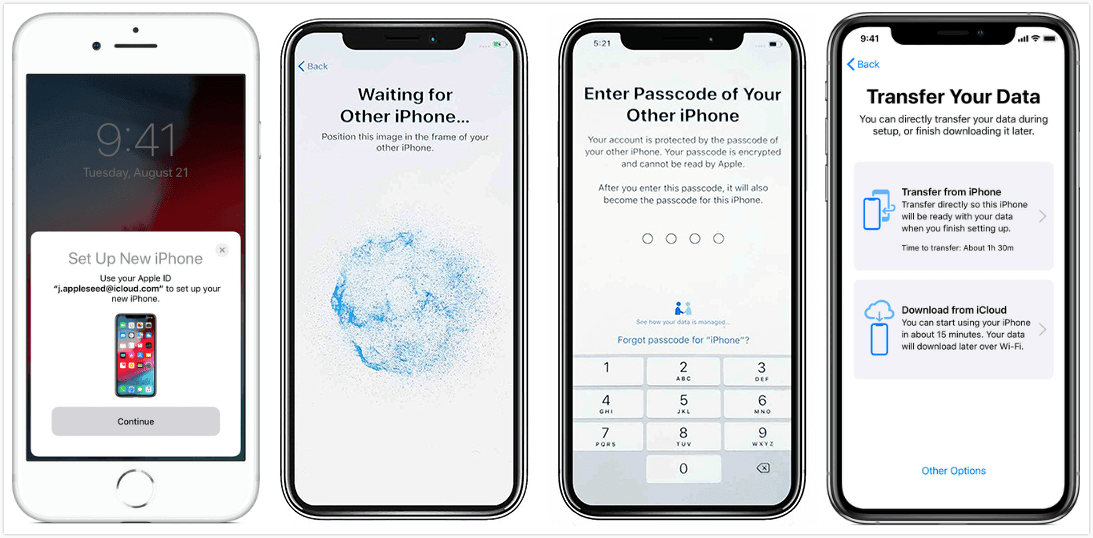
Setelah Anda berhasil memindahkan data iCloud ke iPhone baru, langkah selanjutnya adalah mengatur perangkat baru Anda agar sesuai dengan kebutuhan dan preferensi Anda. Proses ini melibatkan penyesuaian beberapa pengaturan penting, seperti akun, notifikasi, dan privasi.
Penyesuaian Pengaturan Penting
Berikut adalah beberapa pengaturan penting yang perlu Anda sesuaikan setelah memindahkan data iCloud ke iPhone baru:
| Pengaturan | Deskripsi | Cara Mengatur |
|---|---|---|
| Akun | Pastikan semua akun email, media sosial, dan layanan lainnya terhubung dengan benar. | Buka aplikasi “Pengaturan” dan pilih “Akun & Kata Sandi”. Tambahkan atau hapus akun sesuai kebutuhan. |
| Notifikasi | Atur notifikasi aplikasi untuk memastikan Anda hanya menerima pemberitahuan yang penting. | Buka aplikasi “Pengaturan” dan pilih “Notifikasi”. Sesuaikan pengaturan notifikasi untuk setiap aplikasi. |
| Privasi | Tinjau pengaturan privasi untuk memastikan data pribadi Anda aman dan terlindungi. | Buka aplikasi “Pengaturan” dan pilih “Privasi & Keamanan”. Tinjau dan sesuaikan pengaturan privasi untuk setiap kategori. |
| Touch ID atau Face ID | Aktifkan Touch ID atau Face ID untuk mengamankan perangkat Anda dan melindungi data pribadi. | Buka aplikasi “Pengaturan” dan pilih “Touch ID & Kata Sandi” atau “Face ID & Kata Sandi”. Ikuti petunjuk di layar untuk mengatur Touch ID atau Face ID. |
| Siri | Atur bahasa, suara, dan preferensi lainnya untuk Siri agar asisten virtual Anda bekerja sesuai keinginan Anda. | Buka aplikasi “Pengaturan” dan pilih “Siri & Pencarian”. Sesuaikan pengaturan Siri sesuai kebutuhan. |
Mengunduh Aplikasi dan Konten
Setelah Anda mengatur iPhone baru, Anda dapat mulai mengunduh aplikasi dan konten yang sebelumnya telah Anda beli di App Store. Proses ini mudah dan hanya membutuhkan beberapa langkah:
- Buka App Store dan ketuk ikon profil Anda di sudut kanan atas layar.
- Ketuk “Dibeli” untuk melihat daftar aplikasi dan konten yang sebelumnya telah Anda beli.
- Pilih aplikasi atau konten yang ingin Anda unduh dan ketuk tombol “Unduh”.
- Aplikasi atau konten akan diunduh dan terpasang di iPhone baru Anda.
Mengatasi Masalah Umum Saat Memindahkan Data
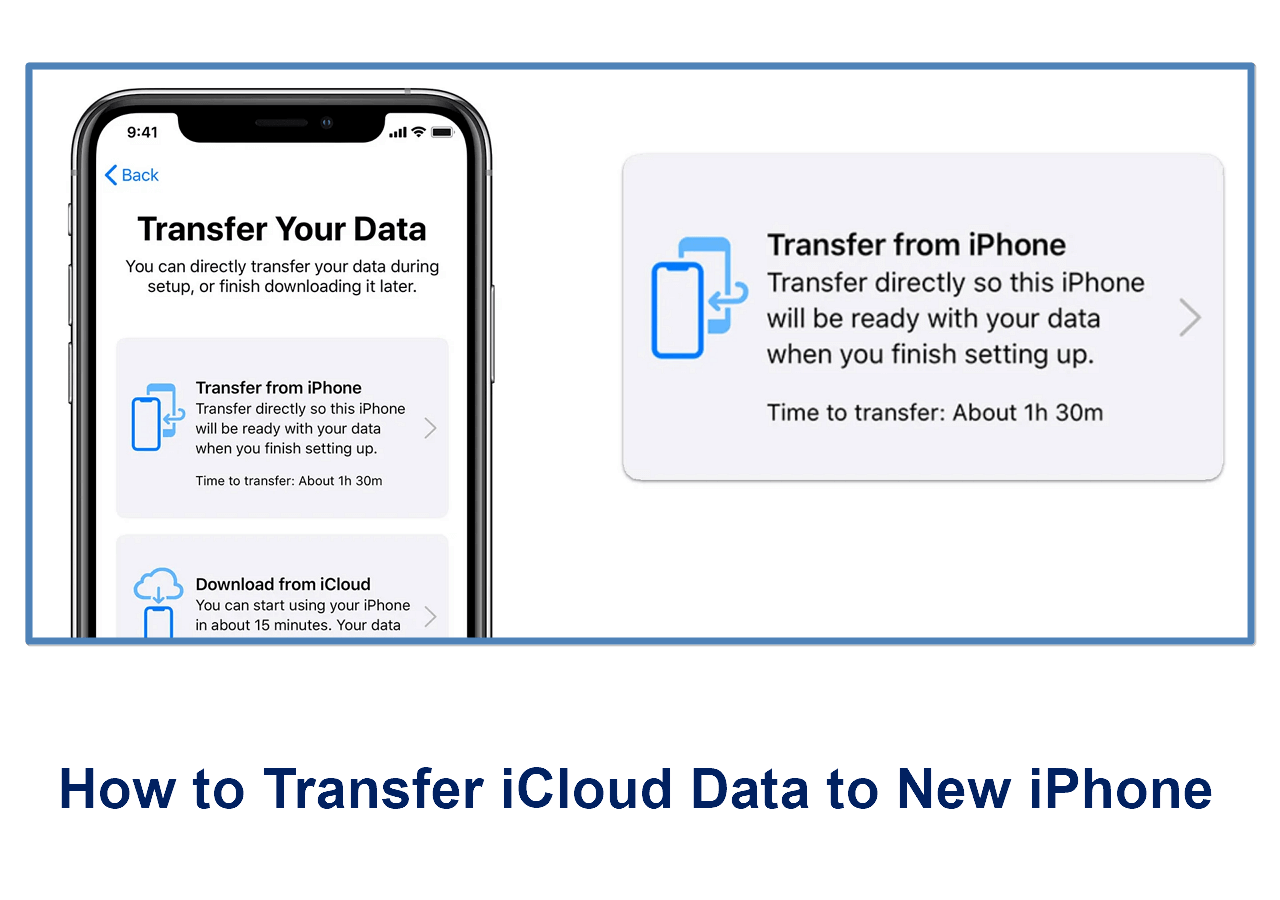
Memindahkan data iCloud ke iPhone baru adalah proses yang umumnya mudah, namun terkadang Anda mungkin menghadapi beberapa masalah. Masalah ini bisa muncul karena berbagai faktor, mulai dari koneksi internet yang buruk hingga kesalahan dalam pengaturan akun iCloud. Untuk memastikan proses pemindahan data berjalan lancar, penting untuk mengetahui beberapa masalah umum yang mungkin Anda hadapi dan solusi yang tepat untuk mengatasinya.
Masalah Umum Saat Memindahkan Data iCloud, Cara memindah icloud ke iphone baru
Berikut adalah beberapa masalah umum yang mungkin Anda temui saat memindahkan data iCloud ke iPhone baru, beserta penyebab dan solusi yang dapat Anda gunakan:
| Masalah | Penyebab | Solusi |
|---|---|---|
| Proses pemindahan data macet atau berhenti | Koneksi internet yang buruk, masalah dengan server iCloud, atau kapasitas penyimpanan iCloud yang tidak mencukupi. |
|
| Data tertentu tidak dipindahkan | Data mungkin terlalu besar, tidak kompatibel dengan iPhone baru, atau tidak termasuk dalam pengaturan pemindahan data iCloud. |
|
| Data yang dipindahkan rusak atau tidak lengkap | Masalah dengan proses pemindahan data, kesalahan pada server iCloud, atau data yang rusak. |
|
| Akun iCloud tidak dapat diakses | Lupa kata sandi akun iCloud, masalah dengan server iCloud, atau akun iCloud dinonaktifkan. |
|
Akhir Kata
Memindahkan data iCloud ke iPhone baru adalah proses yang mudah dan cepat, yang memungkinkan Anda untuk menikmati iPhone baru Anda dengan semua data dan pengaturan yang Anda inginkan. Dengan mengikuti langkah-langkah yang telah dijelaskan, Anda dapat dengan mudah mentransfer semua data Anda dan memulai pengalaman baru dengan iPhone baru Anda.
Tanya Jawab (Q&A): Cara Memindah Icloud Ke Iphone Baru
Apakah semua data saya akan dipindahkan ke iPhone baru?
Ya, semua data yang disimpan di iCloud Anda akan dipindahkan ke iPhone baru, termasuk kontak, foto, pesan, aplikasi, dan pengaturan.
Apakah saya perlu menghapus data lama di iPhone baru sebelum memindahkan data iCloud?
Tidak, Anda tidak perlu menghapus data lama di iPhone baru. Proses pemindahan data iCloud akan mengganti data lama dengan data dari iCloud.
Apa yang harus saya lakukan jika saya lupa kata sandi iCloud?
Anda dapat mengatur ulang kata sandi iCloud Anda melalui situs web Apple. Pastikan Anda memiliki akses ke alamat email yang terkait dengan akun iCloud Anda.